目次
インスタ(Instagram)のユーザーネームの変更方法
インスタ(Instagram)の名前の変更方法
インスタ(Instagram)のユーザーネームの変更方法
インスタ(Instagram)のユーザーネームの変更方法を画像付きで解説します。
【スマホ】インスタのユーザーネームの変更方法
スマホの公式アプリでユーザーネームを変更する方法は以下の通りです。
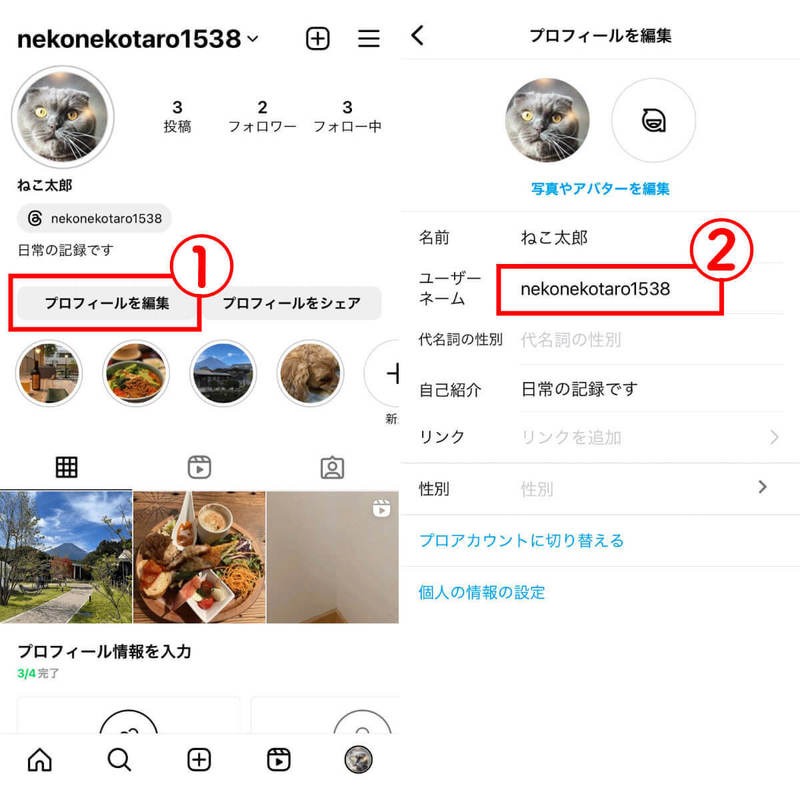
(画像=【1】プロフィール画面で①「プロフィールを編集」をタップし、【2】②「ユーザーネーム」をタップして新しいユーザーネームを入力します、『PR TIMES』より引用)
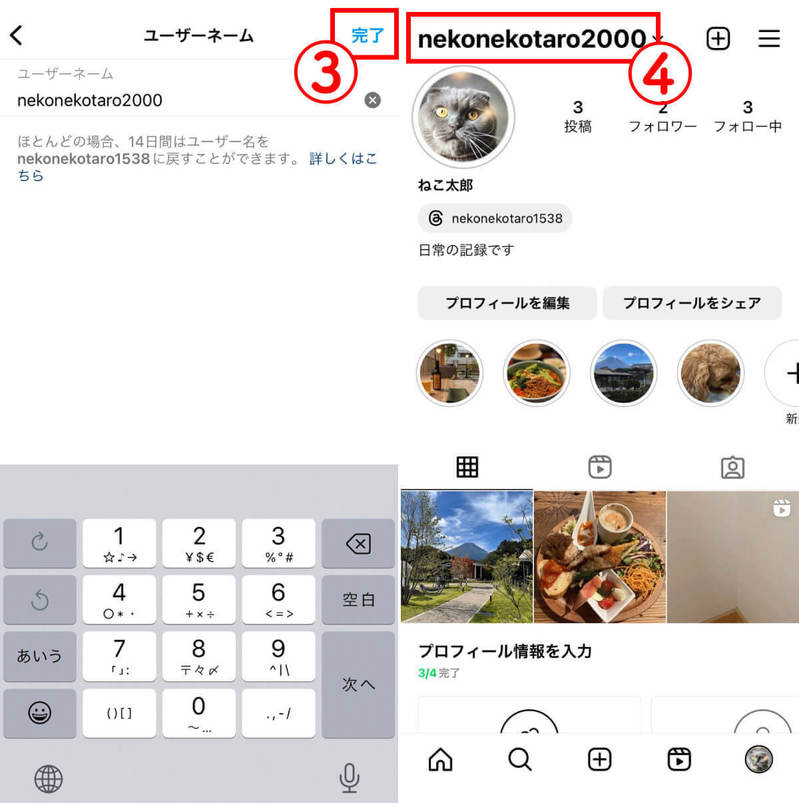
(画像=【3】ユーザーネームが使用可能であれば、新しいユーザーネームが表示されます。内容を確認して③「完了」をタップします。【4】プロフィール画面に戻ると、④このようにユーザーネームの変更が反映されました、『PR TIMES』より引用)
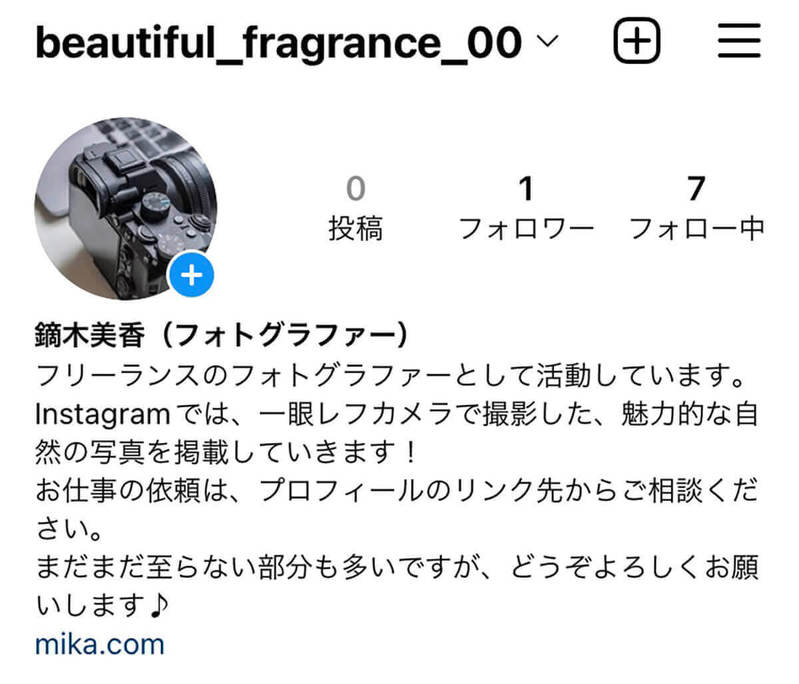
(画像=なおInstagramのユーザーネームは、ちょっとした工夫でよりおしゃれなネーミングになります、『PR TIMES』より引用)
【PC】インスタのユーザーネームの変更方法
PCでインスタのユーザーネームを変更する方法は以下の通りです。
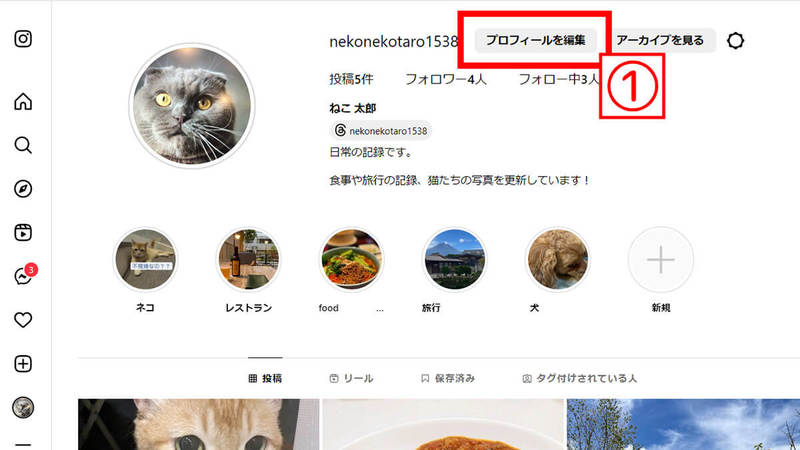
(画像=【1】プロフィールページにアクセスし、①「プロフィールを編集」をクリックします、『PR TIMES』より引用)
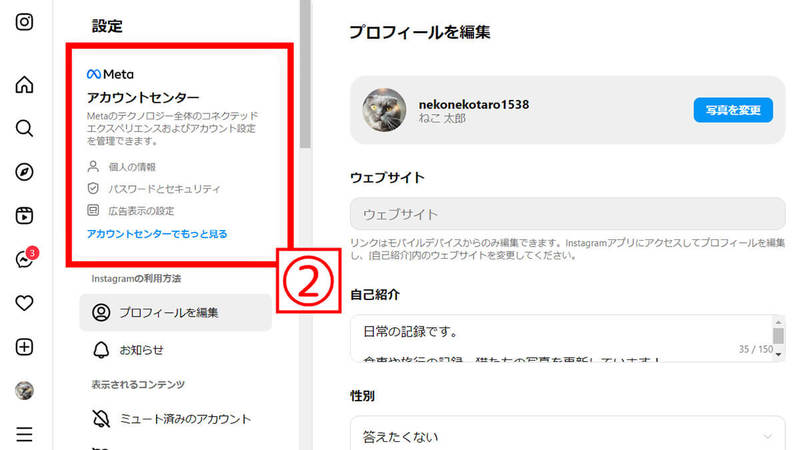
(画像=【2】②「アカウントセンター」をクリックします、『PR TIMES』より引用)
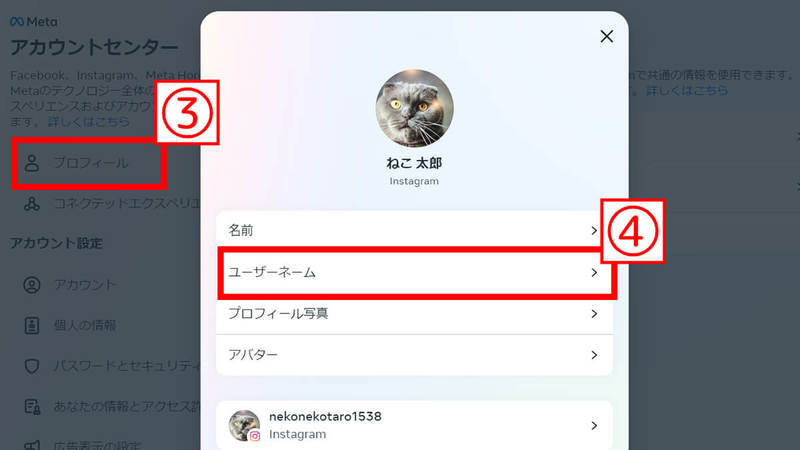
(画像=【3】③「プロフィール」をクリックし、④「ユーザーネーム」をクリックすれば変更できます、『PR TIMES』より引用)
インスタ(Instagram)の名前の変更方法
Instagramの「名前」の変更方法は、「ユーザーネーム」の変更方法とほぼ同じです。
【スマホ】インスタの名前変更の方法
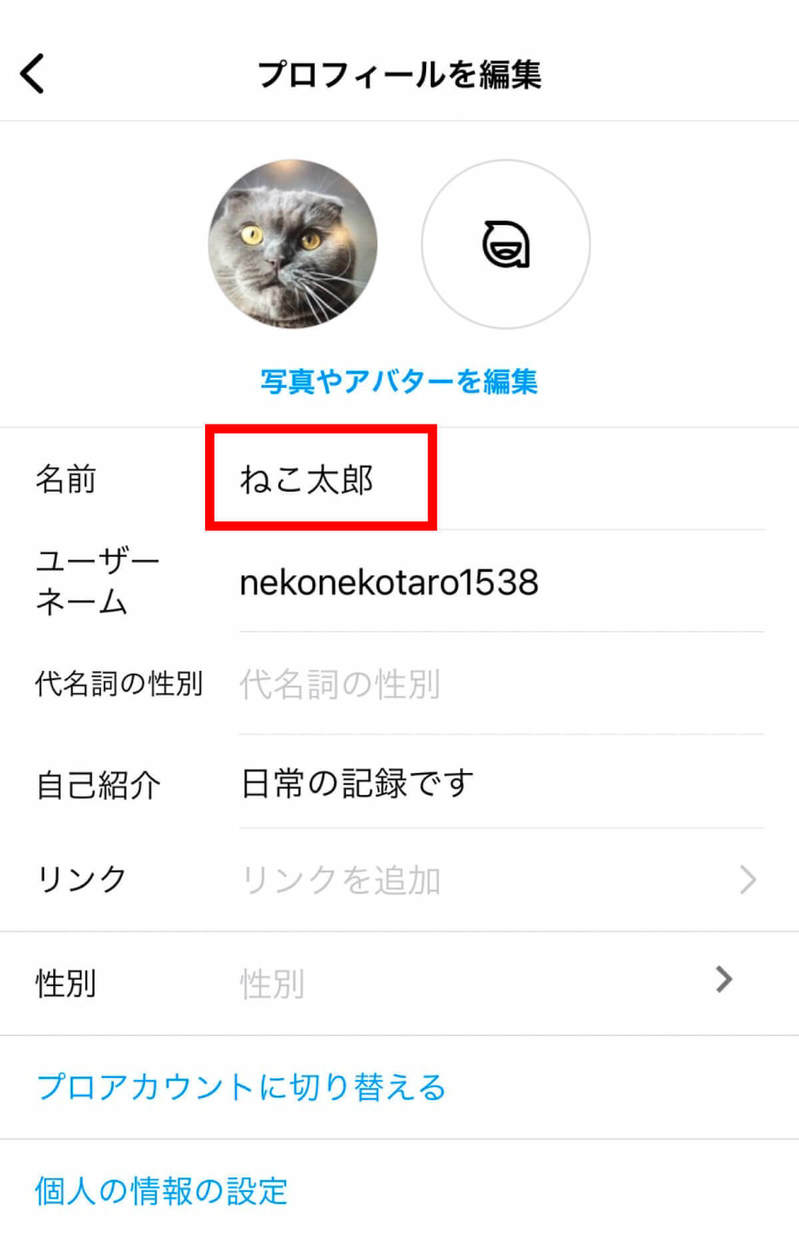
(画像=Instagramの名前は、ユーザーネーム同様にプロフィール編集画面から、現在の名前をタップすることで可能です。こちらは本名やペンネーム、あだ名や会社/店舗のアカウントであれば「店名」「企業名」などを入力することが多いです、『PR TIMES』より引用)
【PC】インスタの名前変更の方法
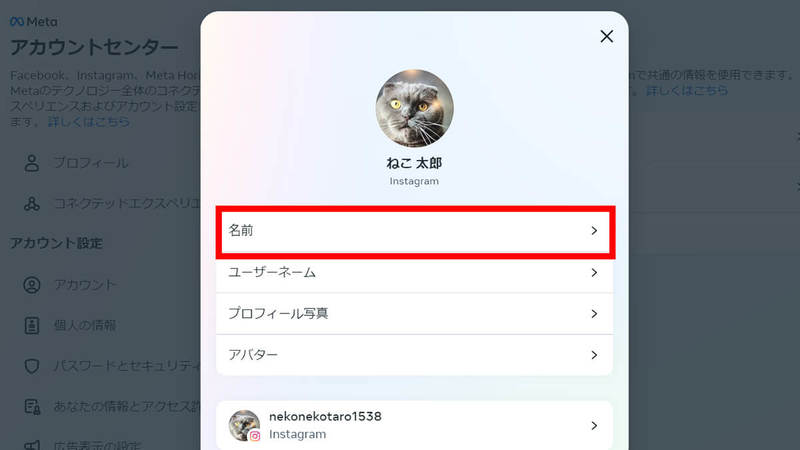
(画像=PC版も同様に、「プロフィールを編集」→「アカウントセンター」→「プロフィール」→「名前」で変更可能です、『PR TIMES』より引用)









































